Navegación sin publicidad: ¿Cómo bloquear anuncios en sitios web?
Publicado: 2023-11-15- 1. Opte por un software de bloqueo de publicidad confiable
- 2. Deshabilite los anuncios para sitios web específicos en Chrome
- 3. Utilice versiones en caché de sitios web
- 4. Utilice navegadores que respeten la privacidad
- 5. Navegar en modo incógnito o modo lectura
- ¿Por qué debería querer bloquear anuncios?
- Recursos
- Línea de fondo
La navegación sin publicidad se ha solicitado cada vez más últimamente, ya que la gente se ha cansado de que los anuncios aparezcan constantemente en todas partes. En este artículo, aprenderá cómo bloquear anuncios en sitios web utilizando el navegador Chrome y varios bloqueadores de anuncios.
Cuando reproduces un video tutorial rápido de un minuto de duración en YouTube, a veces te preguntas si la duración se triplicará debido a los anuncios. Los anuncios nos siguen prácticamente donde quiera que estemos en línea, incluso cuando transmitimos o jugamos videojuegos. Las llamativas ventanas emergentes, banners, GIF e imágenes estáticas, videos, contextuales y otros tipos de adware se vuelven insoportables y sobreestimulantes.
Pero los anuncios implican algo más que simplemente irritarnos. Los rastreadores sigilosos observan nuestro comportamiento en línea y recopilan datos para que las empresas de publicidad puedan personalizar anuncios específicos para nosotros. Peor aún, nuestro consentimiento no significa nada aquí. Algunos anuncios, incluso en plataformas seguras como YouTube o Etsy, pueden contener código malicioso y redirigirnos a dominios no seguros.
Continúe con nosotros a través de este artículo y aprenderá cinco métodos para disfrutar de una experiencia de navegación más fluida donde los anuncios son escasos.
1. Opte por un software de bloqueo de publicidad confiable
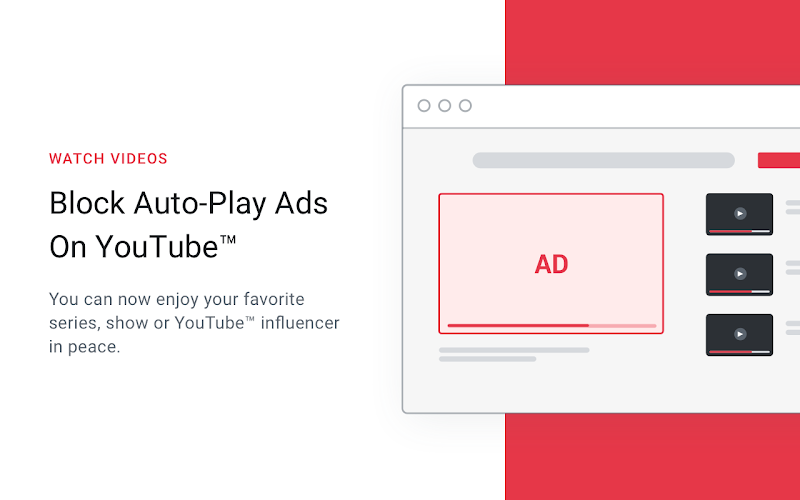
La forma más sencilla y confiable de eliminar anuncios de su plato es conseguir un bloqueador de anuncios. Sin embargo, debes elegir un servicio sólido, ya que recientemente sitios web como YouTube han sido duros con los bloqueadores de anuncios. Las opciones más populares incluyen Total Adblock, uBlock Origin o Adguard. Sería mejor si buscara opciones de filtrado, bloqueo de secuencias de comandos, listas blancas y otros extras que le permitan personalizar su navegación sin publicidad.
A continuación se explica cómo configurar un bloqueador de anuncios:
- Obtenga bloqueador de anuncios.
- Descarga la aplicación desde el sitio web oficial o agrega una extensión a tu navegador
- Instale el software de bloqueo de anuncios
- Inicie la aplicación/extensión y active y desactive las funciones a su gusto
- Estás todo listo y listo
2. Deshabilite los anuncios para sitios web específicos en Chrome
Este método no detiene todos los anuncios en Chrome o en el sitio web que elija bloquear el adware. Los anuncios están permitidos en Chrome de forma predeterminada, pero puedes desactivarlos manualmente. Afortunadamente, no es necesario repetir este proceso en dispositivos móviles u otras computadoras, gracias a Google Sync.
A continuación se explica cómo desactivar los anuncios en sitios web específicos en Chrome:
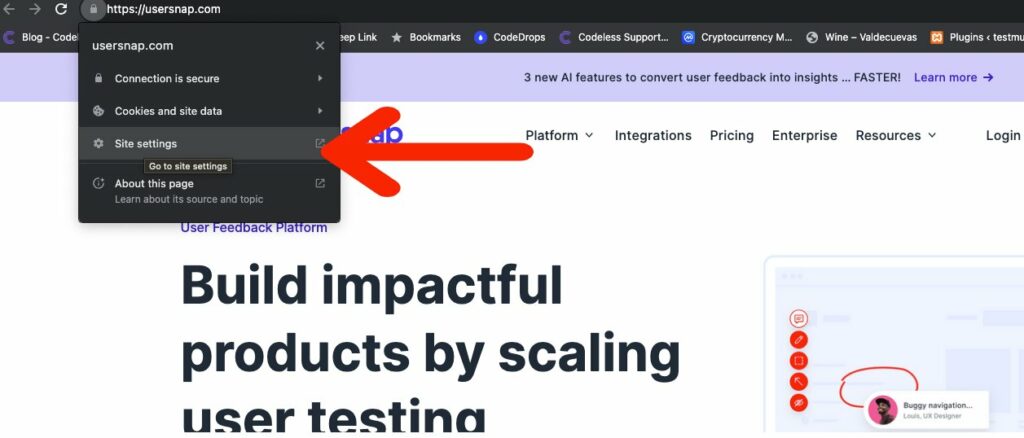
- Navegue hasta un sitio web en el que desee desactivar los anuncios.
- Haga clic en los íconos de bloqueo en la barra de URL -> Configuración
- Dirígete a la sección Privacidad y Seguridad
- Elija Bloquear anuncios intrusivos, ventanas emergentes y redireccionamientos
- Cierra la ventana y actualiza el sitio web.
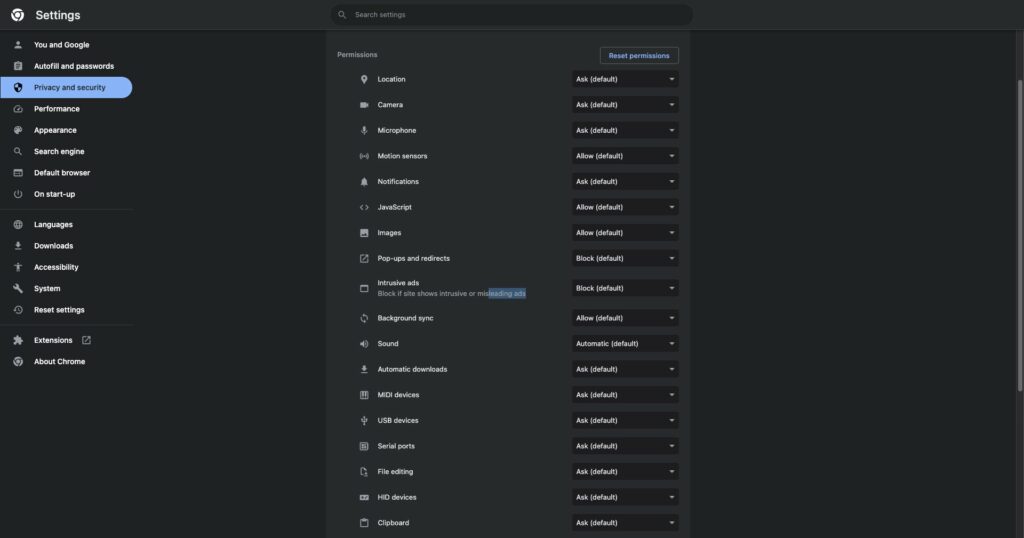
También puedes desactivar los anuncios en otros navegadores, como Firefox o Brave, siguiendo pasos muy similares.
3. Utilice versiones en caché de sitios web
Ver versiones en caché de sitios web reduce significativamente los encuentros con anuncios. Sin embargo, la desventaja es que obtienes una página web desactualizada. Es como navegar a través de una instantánea de un sitio web del pasado. Las copias en caché de casi cualquier sitio web están disponibles con Google Cache y Wayback Machine.
Son muy fáciles de usar, ya que no es necesario realizar muchos pasos adicionales ni seguir instrucciones para ver el contenido almacenado en caché en su navegador. Pero un consejo amistoso: funciona mejor en Chrome; Además, Google Cache está disponible en este navegador.
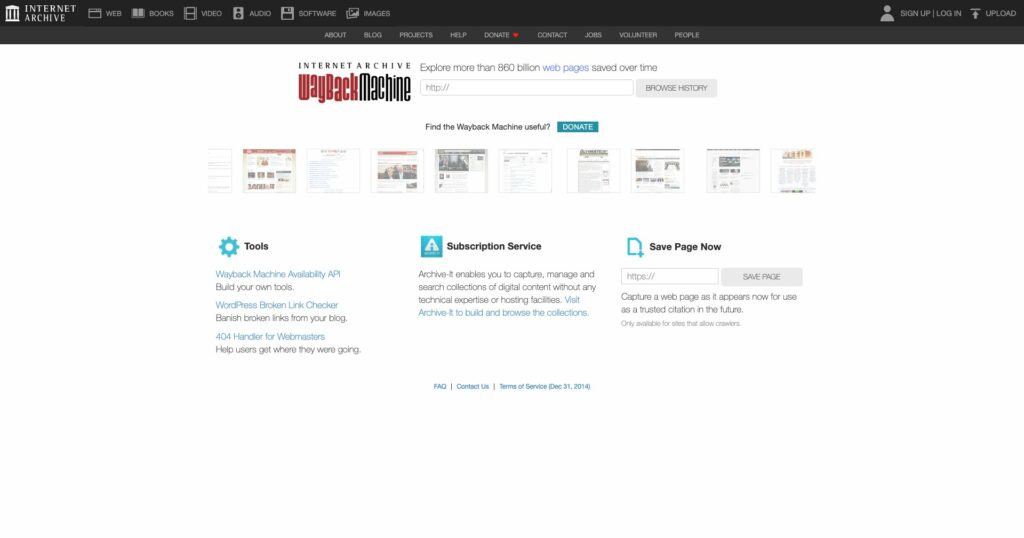
Aquí hay una descripción general rápida del uso de Wayback Machine:
- Dirígete al sitio web de Wayback Machine
- En el campo, ingrese la URL de una página web cuya versión en caché desea ver
- Haga clic en Entrar
- Seleccione el año deseado en la línea de tiempo que se muestra en el sitio web.
4. Utilice navegadores que respeten la privacidad
Si bien Chrome es el navegador más popular en todo el mundo, no es tan respetuoso con la privacidad. Cumple demasiado rápido con las travesuras de Google. Por lo tanto, luchar contra el adware puede ser bastante contraproducente en Chrome. Pero eso no significa que no tengas otras opciones; Como bien sabes, existen otros navegadores. Algunos de ellos defienden la privacidad y ayudan a facilitar las sesiones en línea sin anuncios ni rastreadores.
Estos son los mejores navegadores privados para bloquear rastreadores, identificadores en línea u otros fisgones:

- Navegador Tor
- Corajudo
- Firefox
- Pato Pato a ganar
- Navegador Mullvad
Si bien estos navegadores por sí solos no pueden borrar los anuncios de la pantalla, pueden ayudarlo a conservar la privacidad y obtener mejores resultados si se combinan con bloqueadores de anuncios. Se sabe que no importa qué tan buena sea una aplicación o extensión de bloqueo de anuncios, puede bloquear el 99% de los anuncios pero nunca lograr el 100% de éxito. Sin embargo, combinar su bloque de anuncios con, por ejemplo, Firefox o Brave ayuda a lograr una tasa de bloqueo de anuncios superior al 90%.
5. Navegar en modo incógnito o modo lectura
Millones de usuarios de la web están familiarizados con el modo incógnito, pero sólo unos pocos han oído hablar del modo lectura. El modo incógnito, también conocido como pestaña privada, evita que las cookies de terceros te rastreen. Aunque su uso es dudoso en navegadores basados en Chromium, es más confiable en navegadores como Brave.
En cuanto al modo de lectura, funciona de manera bastante diferente. En resumen, el modo Lector identifica contenido innecesario y lo elimina para una mejor experiencia de lectura. Afortunadamente, los anuncios y las ventanas emergentes se incluyen en la categoría de contenido que distrae, por lo que recibe menos anuncios.
Cómo habilitar el modo de lectura:
- En la barra de direcciones de Chrome, escriba chrome://flags y toque Enter
- Encuentra el modo lectura en la Búsqueda de Google
- En el Modo de lectura, seleccione el menú desplegable y active Habilitado
- Reiniciar Chrome
Cómo habilitar el modo incógnito
- Abre Chrome, Firefox o cualquier otro navegador
- Haga clic en los tres puntos verticales en la esquina superior derecha del navegador.
- Pase el mouse sobre Más herramientas y seleccione Extensiones
- Haga clic en Más detalles en la extensión del bloqueador de anuncios.
- Seleccione el interruptor Permitir en incógnito
- Abrir una nueva ventana privada
¿Por qué debería querer bloquear anuncios?
Hay varias razones para buscar una vida digital sin publicidad. Algunos lo hacen por conveniencia. Algunos desean privacidad, mientras que otros quieren navegar más rápido. Entonces, he aquí por qué debería querer bloquear anuncios:
- Emprendimientos en línea fluidos . Aparecer anuncios cada varios clics o en medio de actividades más intensas, como streaming o juegos. Por ejemplo, si el vídeo es más largo, no puedes ver un solo vídeo de YouTube sin un par de pre-rolls y luego algunos anuncios más en el medio. Deshabilitar los anuncios dará como resultado una experiencia en línea optimizada y tiempos de carga más rápidos, ya que los anuncios utilizan sus recursos.
- Preocupaciones por la privacidad . Los rastreadores nos persiguen en todas partes, lo sepamos o no. Recopilan datos activamente y recopilan información sobre el comportamiento del usuario. Puedes pensar que no es gran cosa si ha estado sucediendo por un tiempo y nunca te ha molestado. Pero, por ejemplo, esto ayuda a las aerolíneas a utilizar la discriminación de precios. En resumen, obtienes precios de billetes más altos porque los rastreadores les informan que muestras un gran interés en el vuelo.
- Riesgo de malware . Independientemente de dónde encuentre un anuncio, siempre existe la posibilidad de que contenga malware. Este malware infectará su dispositivo y facilitará la recopilación de datos para las empresas de marketing. Mientras tanto, algunos anuncios pueden redirigirlo a dominios de terceros no autorizados si hace clic en ellos. Es arriesgado, por lo que es mejor evitar aventuras tan inesperadas.
- Ahorro de datos móviles y duración de la batería . Los usuarios de dispositivos móviles se benefician aún más de las soluciones de bloqueo de anuncios, ya que los anuncios se alimentan de sus datos y agotan la batería mucho más rápido. Especialmente anuncios dentro de la aplicación. Bloquearlos le ayuda a ahorrar recursos significativamente.
Recursos
Cómo solucionar "¡Oh, chasquido!" Error en Chrome (Métodos Rápidos)
¿Cómo utilizar VPS (servidor privado virtual)?
Línea de fondo
Los anuncios perturban nuestra atención, nos hacen perder el interés y hacen perder nuestro valioso tiempo en la acelerada vida en línea, que se complica aún más por la disminución de la capacidad de atención. Nos abruman y provocan molestia. Sin embargo, hay algunas cosas que puedes hacer para ponerle fin o al menos recortar varios anuncios. Y no, no es necesario ser un experto en tecnología para aplicar estas soluciones.
La mejor solución es conseguir un bloqueador de anuncios de primer nivel. Si bien hay buenos obsequios, un servicio premium siempre es superior. Además, existen otras formas de reducir la cantidad de anuncios que encuentra. Por ejemplo, puede navegar en modo incógnito o lectura, desactivar los anuncios en su navegador y utilizar anuncios que respeten la privacidad mientras lo hace. En última instancia, usted tiene opciones y el adware nunca debería prevalecer, especialmente cuando viola la privacidad humana en línea.
Ludjon, cofundador de Codeless, posee una profunda pasión por la tecnología y la web. Con más de una década de experiencia en la construcción de sitios web y el desarrollo de temas de WordPress ampliamente utilizados, Ludjon se ha establecido como un consumado experto en el campo.
